विंडोज 7 वर विंडोज 10 वर श्रेणीसुधारित कसे करावे, विंडोज 7 किंवा 8 अद्यतनित करा.विंडोज 10 च्या दिशेने 1 – माहिती खेकडा
विंडोज 7 किंवा 8 अद्यतनित करा.1 ते विंडोज 10
Contents
- 1 विंडोज 7 किंवा 8 अद्यतनित करा.1 ते विंडोज 10
- 1.1 विंडोज 7 वर विंडोज 7 वर विनामूल्य कसे श्रेणीसुधारित करावे
- 1.2 विंडोज 7 किंवा 8 अद्यतनित करा.1 ते विंडोज 10
- 1.3 विंडोज 10 वर अद्यतनित करण्यासाठी आवश्यकता
- 1.4 चरण 1: विंडोज 7 किंवा 8 बॅकअप तयार करा.1
- 1.5 चरण 2: विंडोज 10 इंस्टॉलर लाँच करा
- 1.6 चरण 3: विंडोज 10 स्थापित करा
- 1.7 विंडोज 10 विस्थापित करा
- 1.8 उपयुक्त दुवे
माझे विंडोज 7/8 कसे अद्यतनित करावे.1 ते विंडोज 10 ?
विंडोज 7 वर विंडोज 7 वर विनामूल्य कसे श्रेणीसुधारित करावे

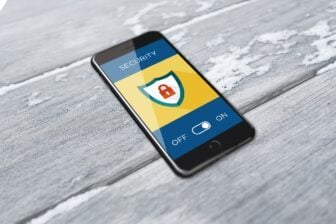
मायक्रोसॉफ्टने त्याच्या जुन्या ऑपरेटिंग सिस्टमसाठी समर्थन निलंबित करण्यापूर्वी आपला विंडोज 7 पीसी विनामूल्य विंडोज 10 वर स्थलांतर करा.
मायक्रोसॉफ्टने जानेवारी 2020 पर्यंत विंडोज 7 च्या समर्थनाची समाप्ती जाहीर केली आहे, परंतु विंडोजच्या या आवृत्तीच्या वापरकर्त्यांना त्यांचे मशीन असुरक्षित नाही हे सुनिश्चित करण्यासाठी त्यांची व्यवस्था करावी लागेल.
विंडोज 10 परवान्यासाठी चेकआऊटवर जाण्याऐवजी, पितळ क्लियरशिवाय विंडोज 7 वरून श्रेणीसुधारित करणे शक्य आहे. ही शक्यता कित्येक महिन्यांपूर्वी अदृश्य होण्याची होती, परंतु असे दिसते की मायक्रोसॉफ्टने, हेतुपुरस्सर ही शक्यता कायम ठेवली आहे.
विंडोज 10 मधील विंडोज 10 वरील अपग्रेड विंडोज 7 अंतर्गत संगणकावरून कार्य करते, परंतु विंडोज 8 किंवा विंडोज 8 अंतर्गत कार्यरत मशीनमधून देखील शक्य आहे.1.
1. अद्यतन उपयुक्तता डाउनलोड करा
आपल्या विंडोज 7 पीसीवर, जे इंटरनेटशी कनेक्ट केलेले असणे आवश्यक आहे आणि मायक्रोसॉफ्टने ऑफर केलेले विंडोज 10 समर्थन साधन डाउनलोड करा.
युटिलिटी, तत्वतः, एक प्रारंभ करण्यायोग्य यूएसबी की तयार करण्यास अनुमती देते ज्यायोगे त्याच्या पीसीवर विंडोज 10 स्थापित करणे किंवा दुरुस्त करणे शक्य आहे. प्रोग्राम विंडोज 10 ची मागील आवृत्ती सादर करणार्या पीसी श्रेणीसुधारित करण्याची शक्यता देखील देते.
2. विंडोज 10 वर स्थलांतर लाँच करा
विंडोज 10 समर्थन निर्मिती साधन उघडा आणि युटिलिटी विशिष्ट वस्तू तयार करेपर्यंत काही क्षण प्रतीक्षा करा. वर क्लिक करा स्वीकारा अटी सत्यापित करण्यासाठी आणि काही सेकंद प्रतीक्षा करण्यासाठी.
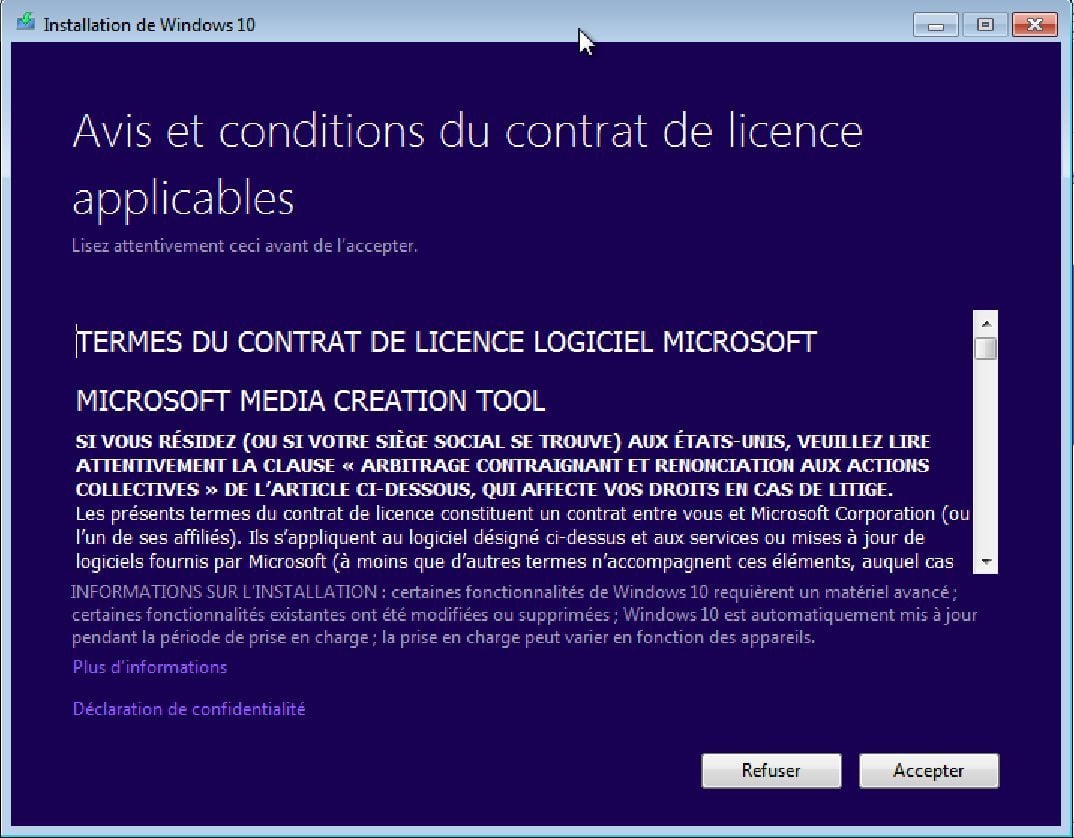
जेव्हा विंडो तुम्हाला काय करायचं आहे ? दिसू, निवडा हा पीसी श्रेणीसुधारित करा आता आणि क्लिक करा खालील.
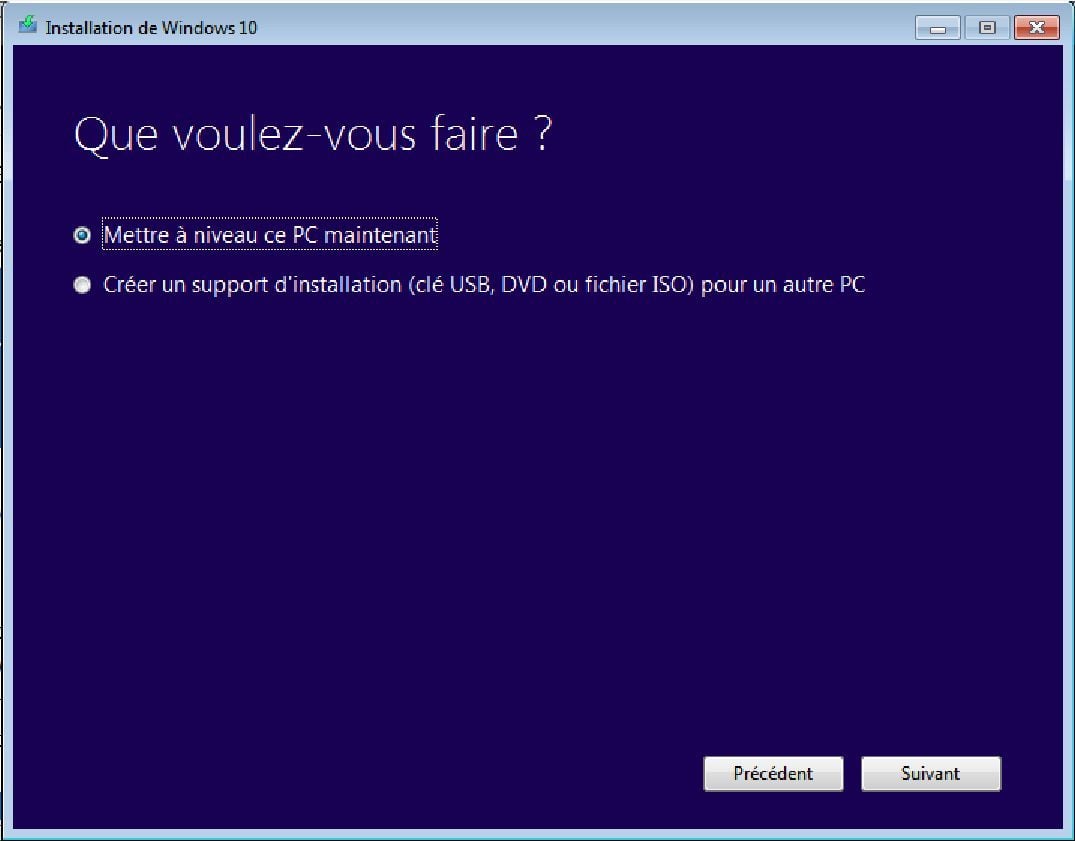
युटिलिटी डाउनलोड आणि विंडोज 10 ची पडताळणी. त्यानंतर हे साधन विंडोज 10 मीडियाची निर्मिती दर्शवते. युटिलिटी साफ होईपर्यंत आणि बरे होईपर्यंत कित्येक मिनिटे प्रतीक्षा करा.
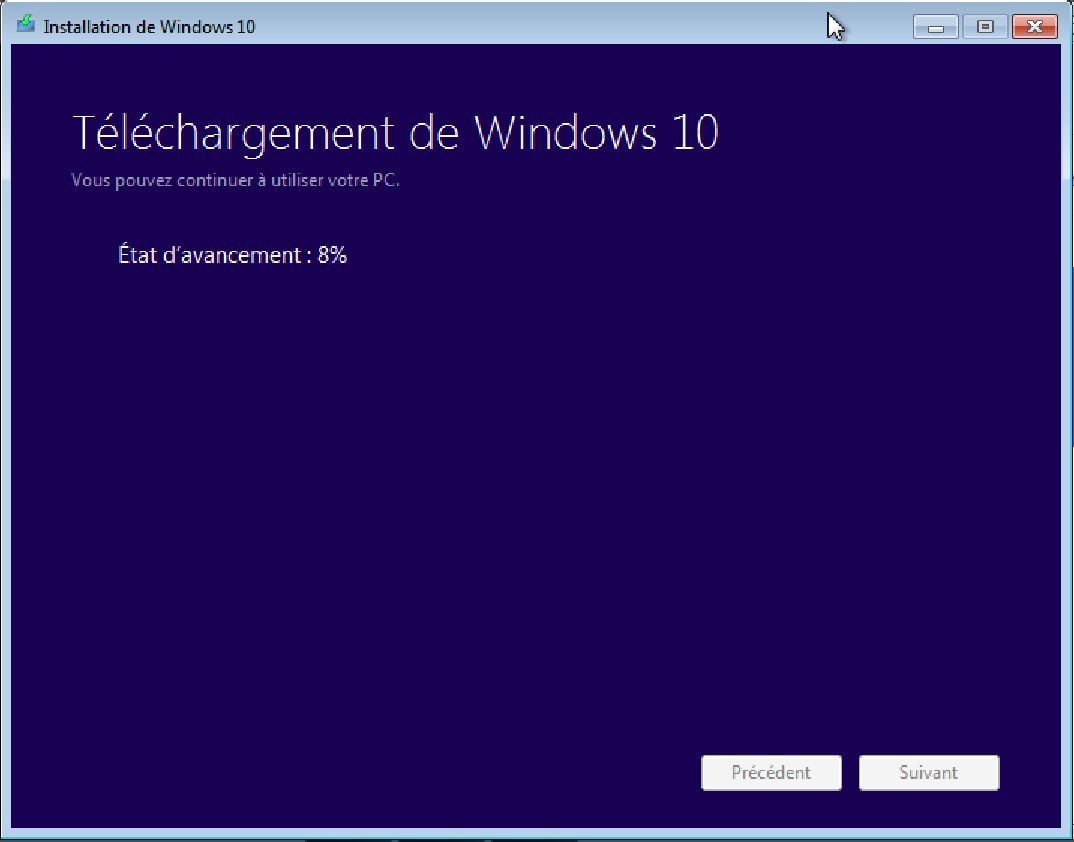
जेव्हा विंडोज 10 स्थापनेसाठी सज्ज असेल, संरक्षित केलेल्या घटकांची यादी प्रदर्शित केली जाते. वर क्लिक करा स्थापित करा स्थापना सुरू ठेवण्यासाठी.
विंडोज 10 च्या स्थापनेदरम्यान, संगणक बर्याच वेळा रीस्टार्ट होईल.
विंडोज 7 किंवा 8 अद्यतनित करा.1 ते विंडोज 10
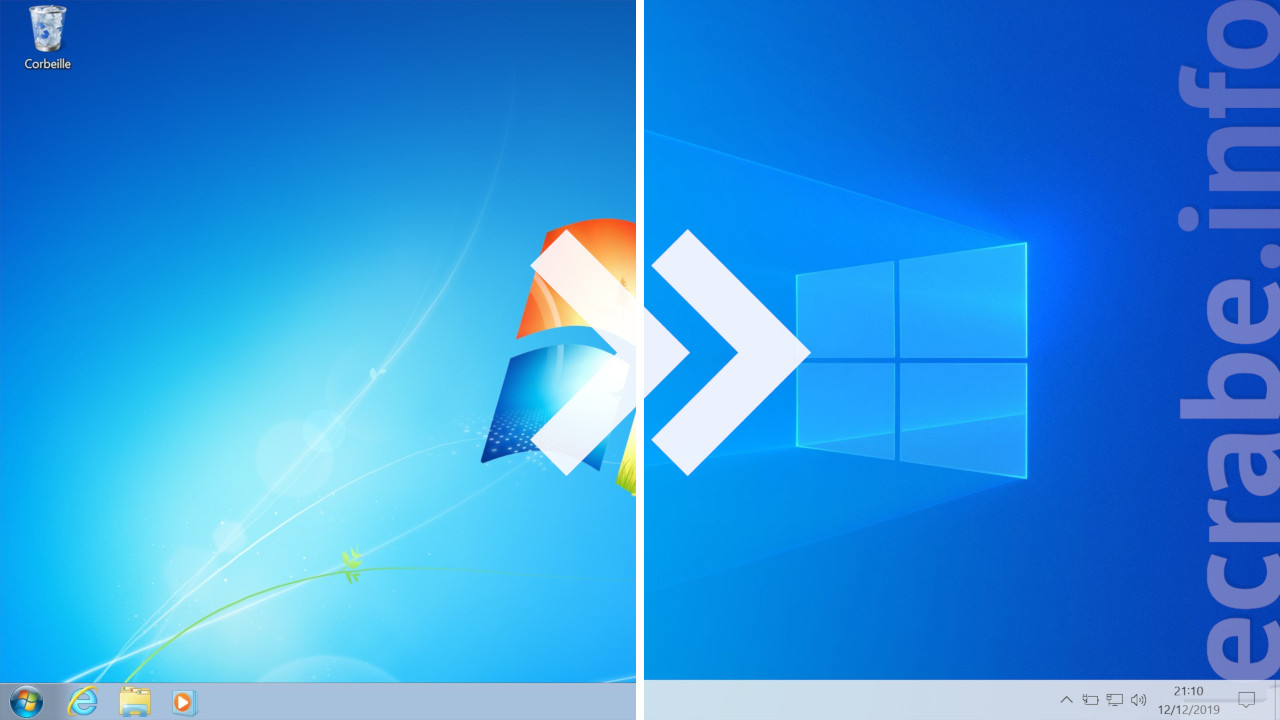
20 जुलै 2015 रोजी रिलीज झाले, विंडोज 10 मायक्रोसॉफ्टची नवीनतम ऑपरेटिंग सिस्टम आहे. हा एक हाडांचा विचार आहे सेवा : हे नियमितपणे अद्यतनित केले जाते (वर्षातून दोनदा) जे त्यास आवृत्तीमध्ये सुधारणा करण्यास आणि नवीन वैशिष्ट्यांचा फायदा घेण्यास अनुमती देते.
माहितीः विंडोज 10 अपडेट मॉडेलवरील अधिक माहितीसाठी, हा लेख पहा: विंडोज 10: अद्यतने, बिल्ड आणि देखभाल चॅनेल.
आपण सुसज्ज असल्यास विंडोज 7 अंतर्गत पीसी किंवा विंडोज 8.1, मायक्रोसॉफ्टने आपल्या वर्तमान विंडोजला सहजपणे विंडोज 10 कॉपीवर अद्यतनित करण्यासाठी एक इंस्टॉलर उपलब्ध करुन दिला आहे. केकवर आयसिंग, हे शक्य आहे आपल्या सर्व वैयक्तिक फायली ठेवा आणि सर्व सॉफ्टवेअर स्थापित केले विंडोज 10 वर श्रेणीसुधारित करताना !
विंडोज 10 विनामूल्य आहे ? विंडोज 10 सह माझा पीसी सुसंगत आहे ?
विंडोज 10 विनामूल्य नाही. तथापि, विंडोज 7/8 अद्यतनित करणे शक्य आहे.1 ते विंडोज 10 फुकट !
विंडोज 7/8 च्या स्थलांतराविषयी सर्वाधिक प्रश्नांची सर्व उत्तरे.1 ते विंडोज 10 पुढील लेखात उपलब्ध आहेत:
माझे विंडोज 7/8 कसे अद्यतनित करावे.1 ते विंडोज 10 ?
आपण या ट्यूटोरियल चरण -दर -चरणांचे अनुसरण केल्यास, मी वचन देतो की 2 तासांपेक्षा कमी वेळात आपण विंडोज 10 वर अद्यतनित केले असेल अशांतता किंवा पोकळशिवाय. ��
विंडोज 10 वर अद्यतनित करण्यासाठी आवश्यकता
विंडोज 10 स्थापित करण्यासाठी, आपल्याला आवश्यक आहे:
- सह पीसीचा विंडोज 7 एसपी 1 किंवा विंडोज 8.1 ;
- च्या अ स्थापना विंडोज 10 (चरण 2 पहा).
- च्या अ परवानाविंडोज 10 कुटुंब किंवा विंडोज 10 व्यावसायिक.
युक्ती: आपण विंडोज 10 परवाना खरेदी करणे आणि विंडोज 7 किंवा 8 अद्यतनित करणे टाळू शकता.1 ते विंडोज 10 फुकट मीडिया क्रिएशन टूल किंवा आयएसओ प्रतिमा वापरणे (चरण 2 पहा). त्यानंतर आपल्या पीसीला जीवनासाठी वैध विंडोज 10 डिजिटल परवान्याचा फायदा होईल.

प्रारंभ करण्यापूर्वी, मी जोरदार शिफारस करतो:
- अद्ययावत करणे पायलट आपल्या PC चे.
- सर्व अद्यतनित करण्यासाठी सॉफ्टवेअर स्थापित.
- आपले अँटीव्हायरस आणि आपले फायरवॉल सॉफ्टवेअर विस्थापित करण्यासाठी (आपण अद्यतनानंतर त्यांना पुन्हा स्थापित कराल).
हे आपल्याला अर्धा तास घेईल परंतु माझ्यावर विश्वास ठेवा, हे आपण करू शकता टाळा !
चरण 1: विंडोज 7 किंवा 8 बॅकअप तयार करा.1
विंडोज 10 वर अद्यतनित करण्यापूर्वी मी तुम्हाला सल्ला देतो खूप जोरदार ज्याला ए म्हणतात त्यास तयार करून आपली सध्याची विंडोज आवृत्ती जतन करण्यासाठी सिस्टम प्रतिमा.

जर विंडोज 10 आपल्यास अनुकूल नसेल तर आपल्याकडे फक्त असेल ही सिस्टम प्रतिमा पुनर्संचयित करा विंडोज 10 स्थापित करण्यापूर्वी आपली सध्याची विंडोज आवृत्ती तसेच आपल्या सर्व वैयक्तिक फायली, आपल्या सेटिंग्ज आणि आपले सॉफ्टवेअर शोधण्यासाठी.
सिस्टम प्रतिमा तयार करण्यासाठी, खालील ट्यूटोरियलचे अनुसरण करा: विंडोज 10, 8 किंवा 7 वर सिस्टम प्रतिमा तयार करा
चरण 2: विंडोज 10 इंस्टॉलर लाँच करा
आपल्याकडे अनेक शक्यता आहेत विंडोज 10 स्थापित करा ::
- विंडोज अपडेटसह;
- च्या बरोबर यूएसबी की विंडोज 10 ची स्थापना;
- एल सह ‘मीडिया क्रिएशन टूल विंडोज 10 चे;
- एल सह ‘आयएसओ प्रतिमा विंडोज 10.
आपण जे काही निवडलेले माध्यम निवडले ते आपले ध्येय आहे इंस्टॉलर लाँच करा विंडोज 10.
हे करण्यासाठी, खालील सूचनांचे अनुसरण करा.
विंडोज अपडेटसह
महत्वाचे: हे यापुढे शक्य नाही विंडोज अपडेट वरून विंडोज 10 वर विनामूल्य अपग्रेड केल्यापासून फायदा घेण्यासाठी.
- उघडा विंडोज अद्यतन कॉन्फिगरेशन पॅनेलमधून>सिस्टम आणि सुरक्षा.
- एकदा विंडोज 10 डाउनलोड बाहेर काढले, अपग्रेड विंडो उघडली पाहिजे. वर क्लिक करा स्वीकारा.
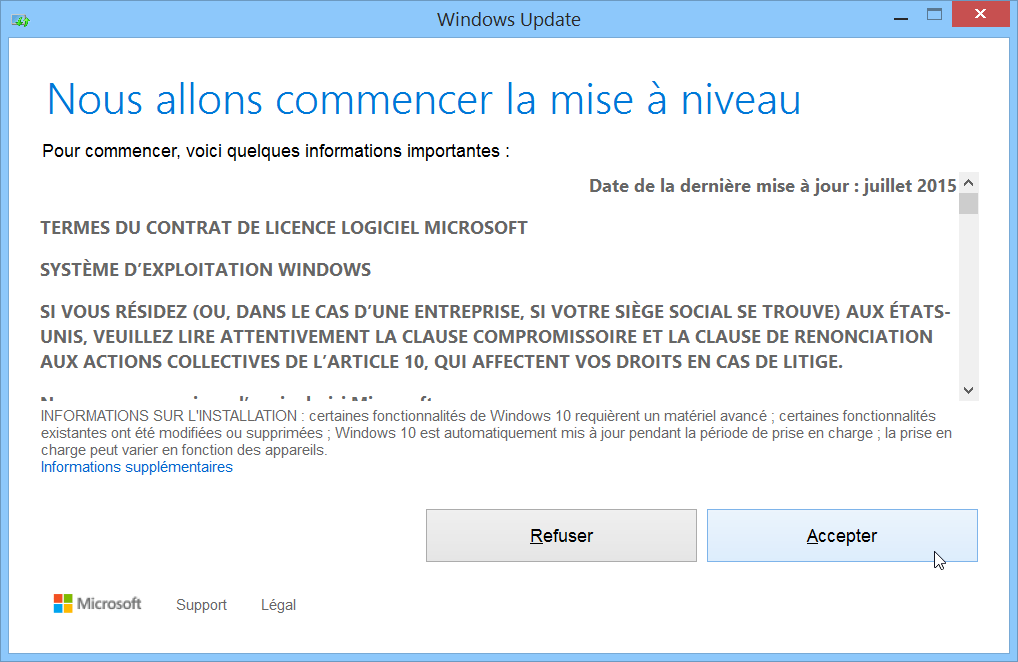 विंडोज अपडेट नंतर विंडोज 10 वर अपग्रेड तयार करते.
विंडोज अपडेट नंतर विंडोज 10 वर अपग्रेड तयार करते.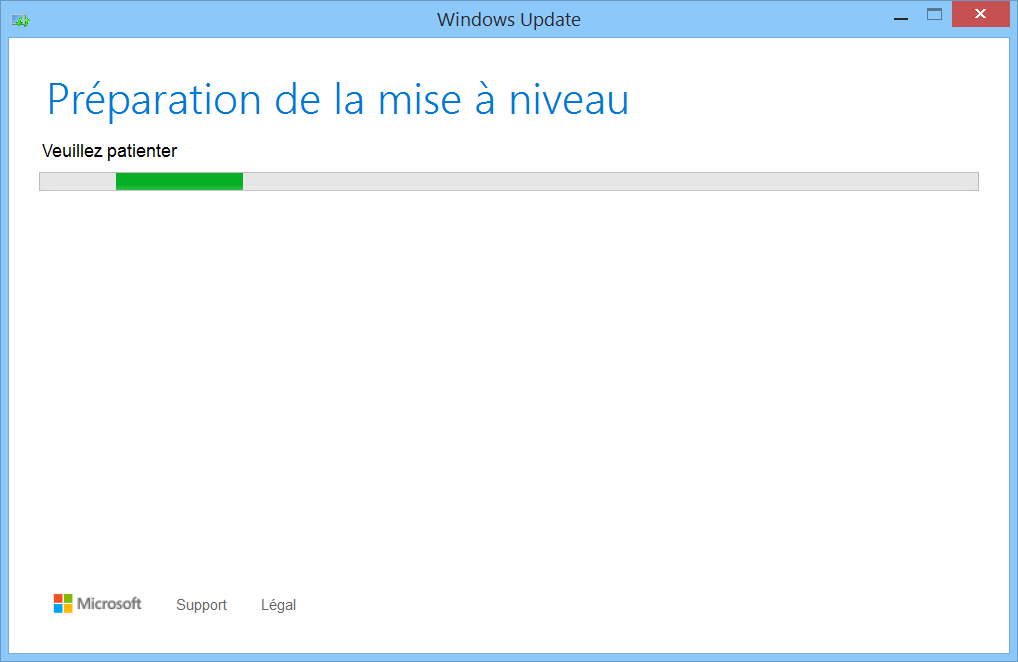
- बटणावर क्लिक करा अपग्रेड लाँच करा.
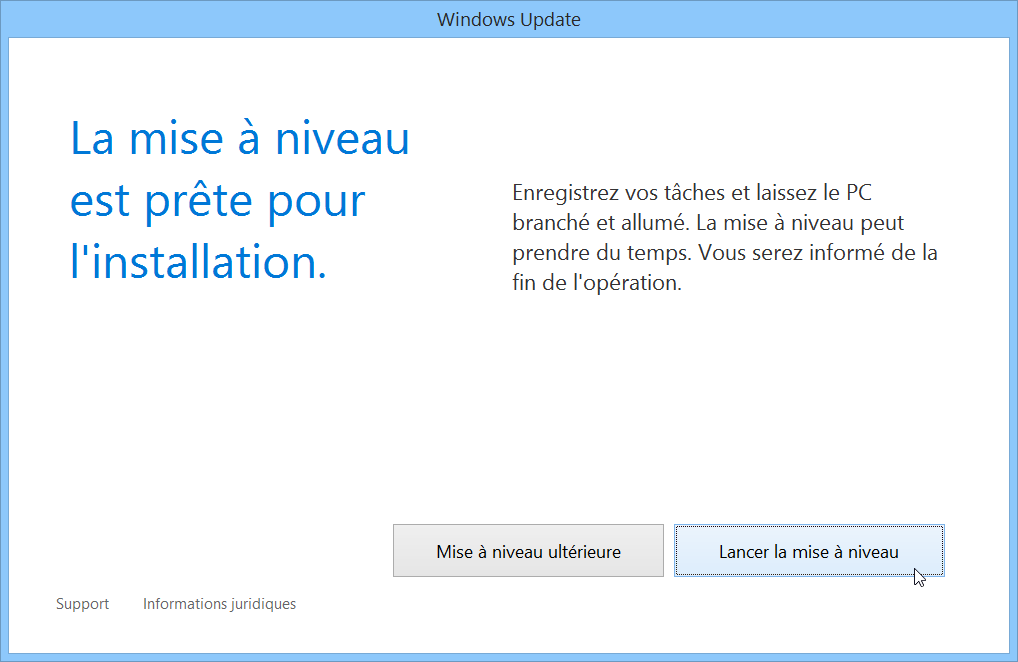 आपला पीसी पुन्हा सुरू होईल विंडोज 10 स्थापित करा.
आपला पीसी पुन्हा सुरू होईल विंडोज 10 स्थापित करा.
स्थापना यूएसबी की सह

- तयार यूएसबी की विंडोज 10 ची स्थापना (सोपी आणि विनामूल्य).
- फाइल एक्सप्लोररमधील यूएसबी की वर डबल क्लिक करा आणि फाईल चालवा सेटअप.एक्झी.
- मग विंडोज 10 च्या स्थापनेवर जा.
मीडिया क्रिएशन टूलसह
- डाउनलोड करामीडिया क्रिएशन टूल विंडोज 10.
- एक्झिक्युटेबल नंतर निवडा लाँच करा आता हा पीसी श्रेणीसुधारित करा पहिल्या स्क्रीनवर.
 त्यानंतर मीडिया निर्मिती साधन सुरू होते विंडोज 10 डाउनलोड.
त्यानंतर मीडिया निर्मिती साधन सुरू होते विंडोज 10 डाउनलोड.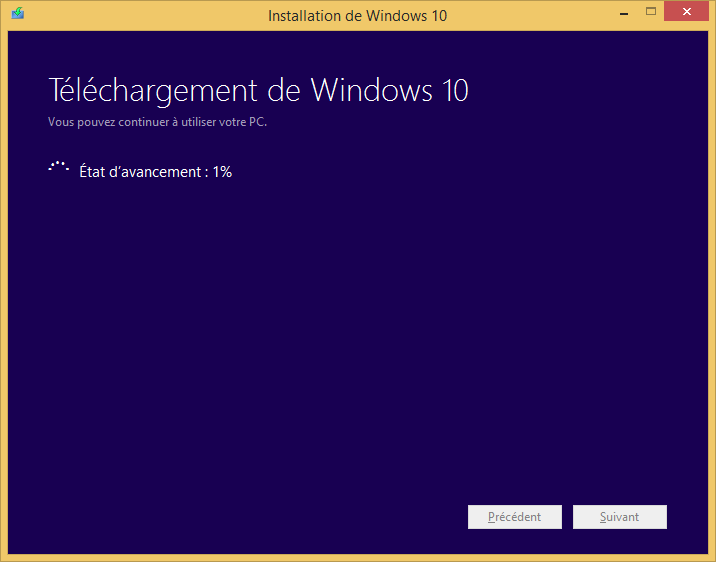 नंतर विंडोज 10 स्थापना मीडिया तयार करा.
नंतर विंडोज 10 स्थापना मीडिया तयार करा.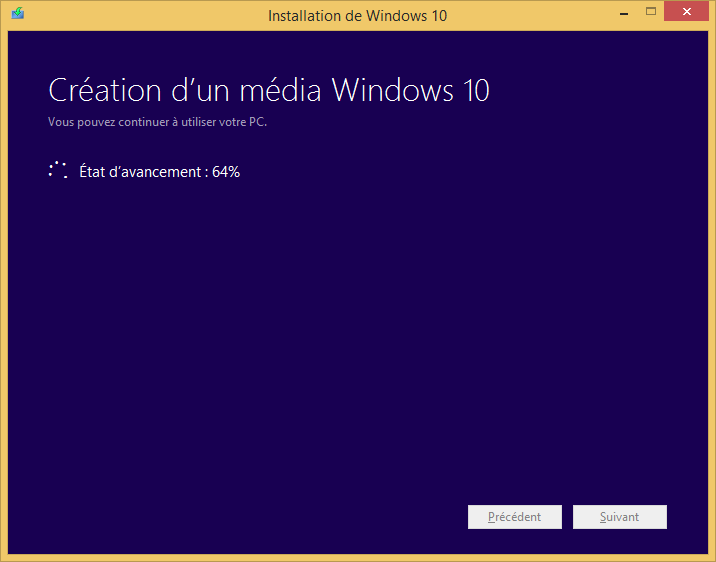
- मग विंडोज 10 च्या स्थापनेवर जा.
विंडोज 10 च्या आयएसओ प्रतिमेसह

- डाउनलोड कराआयएसओ प्रतिमा विंडोज 10.
- आयएसओ प्रतिमा माउंट करा.
- एकदा आयएसओ आरोहित झाल्यानंतर, फाइल एक्सप्लोररमध्ये तयार केलेले वाचक उघडा आणि फाईल लाँच करा सेटअप.एक्झी.
- मग विंडोज 10 च्या स्थापनेवर जा.
चरण 3: विंडोज 10 स्थापित करा
- येथे आम्ही विंडोज 10 इंस्टॉलरमध्ये आहोत. बॉक्स सोडा अद्यतने डाउनलोड आणि स्थापित करा (शिफारस केलेले) चेक नंतर क्लिक करा खालील.

- आपली विंडोज 7 किंवा विंडोज 8 कॉपी असल्यास.1 सक्रिय नाही, आपल्याला स्क्रीन मिळेल उत्पादन की. त्यानंतर विंडोज 10 स्थापित करणे सुरू ठेवण्यासाठी दोन शक्यता उपलब्ध आहेत:
- आपण विंडोज 10 इंस्टॉलर सोडा, आपण आपली विंडोज 7 किंवा 8 कॉपी सक्रिय करता.1 नंतर आपण विंडोज 10 इंस्टॉलर पुन्हा सुरू करता.
- आपण प्रविष्ट करा विंडोज 10 उत्पादन की आपण विकत घेतले आहे (ते विंडोज 10 च्या बॉक्सवर किंवा नियंत्रण ईमेलमध्ये आहे).
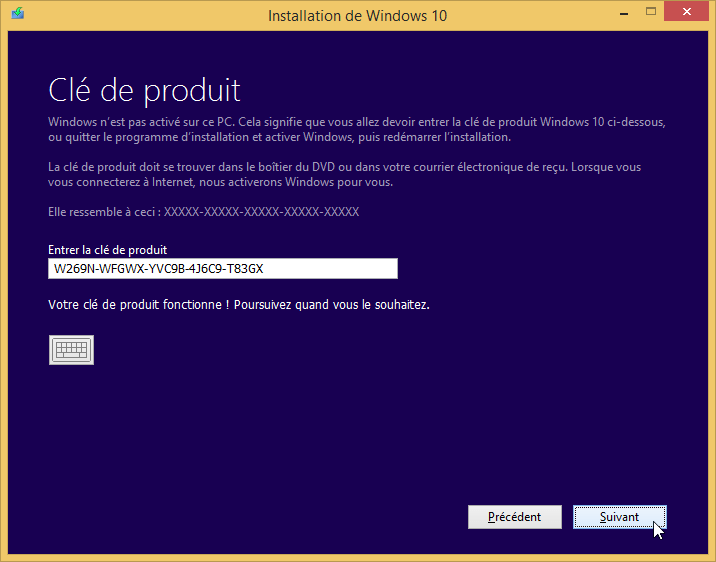
- त्यांना स्वीकारा परवाना कराराच्या अटी.
 इंस्टॉलर विंडोज 10 साठी उपलब्ध नवीनतम अद्यतने शोधत आहे.
इंस्टॉलर विंडोज 10 साठी उपलब्ध नवीनतम अद्यतने शोधत आहे.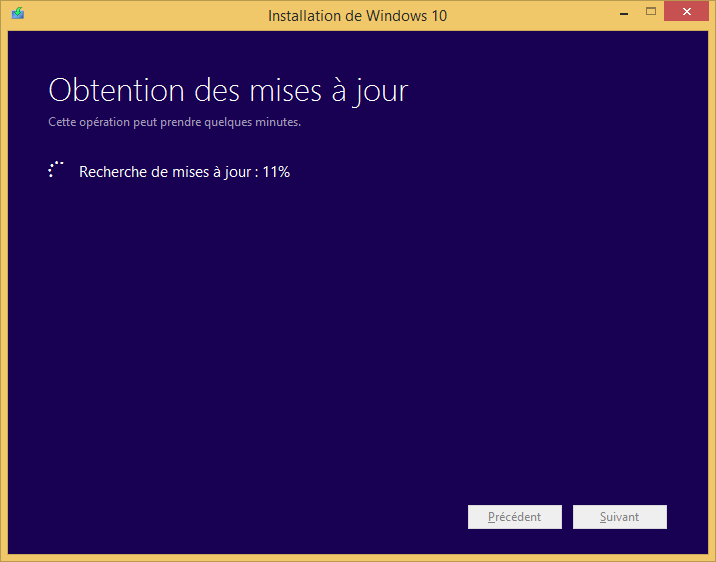
- विंडोज 10 आता स्थापित करण्यास तयार आहे ! खालील स्क्रीन विंडोज 10 आवृत्तीचे सारांश देते जे स्थापित केले जाईल आणि आपण काय ठेवू इच्छित आहात. डीफॉल्टनुसार, आपल्या सर्व सेटिंग्ज, वैयक्तिक फायली आणि अनुप्रयोग ठेवले आहेत.

- दुव्यावर क्लिक करा संरक्षित करण्यासाठी घटक सुधारित करा इतर शक्यता असणे, विशेषत: आपल्या सिस्टम डिस्कचे स्वरूपन करण्याच्या:
- विंडोज, वैयक्तिक फायली आणि अनुप्रयोग ठेवा.
- केवळ वैयक्तिक फायली ठेवा.
- काहीही ठेवा.
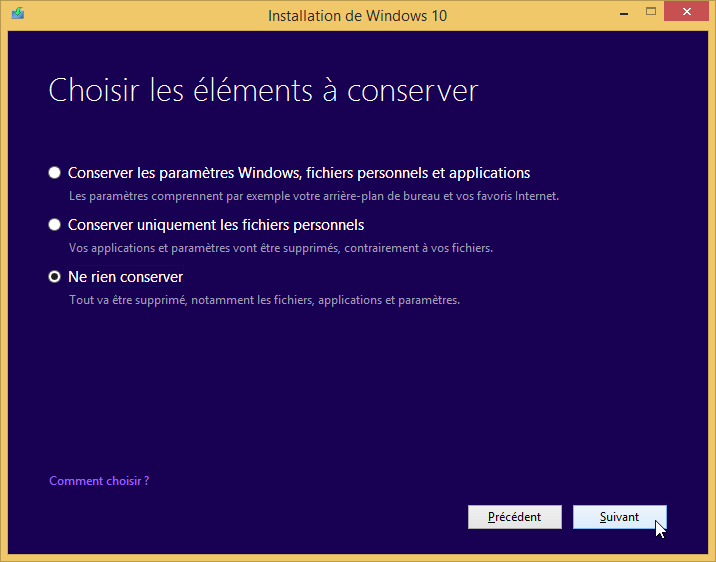
- वर क्लिक करा खालील विंडोज 10 ची स्थापना सुरू करण्यासाठी !
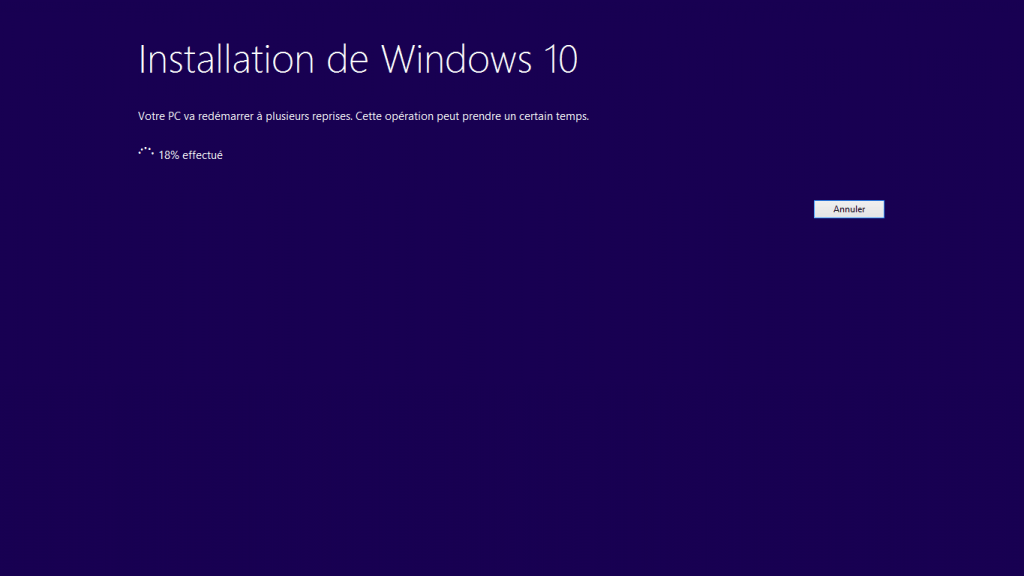 काही मिनिटांनंतर, आपला पीसी रीस्टार्ट होईल. विंडोज 10 ची स्थापना फायलींच्या प्रत, वैशिष्ट्यांची स्थापना आणि ड्रायव्हर्स आणि पॅरामीटर्सच्या कॉन्फिगरेशनसह सुरू आहे.
काही मिनिटांनंतर, आपला पीसी रीस्टार्ट होईल. विंडोज 10 ची स्थापना फायलींच्या प्रत, वैशिष्ट्यांची स्थापना आणि ड्रायव्हर्स आणि पॅरामीटर्सच्या कॉन्फिगरेशनसह सुरू आहे. (लांब) मिनिटांनंतर, विंडोज 10 आहे शेवटी आपल्या PC वर स्थापित केले !
(लांब) मिनिटांनंतर, विंडोज 10 आहे शेवटी आपल्या PC वर स्थापित केले ! - खालील सूचनांचे अनुसरण करून विंडोज 10 योग्यरित्या कॉन्फिगर करा: स्थापनेदरम्यान विंडोज 10 कॉन्फिगर करा.
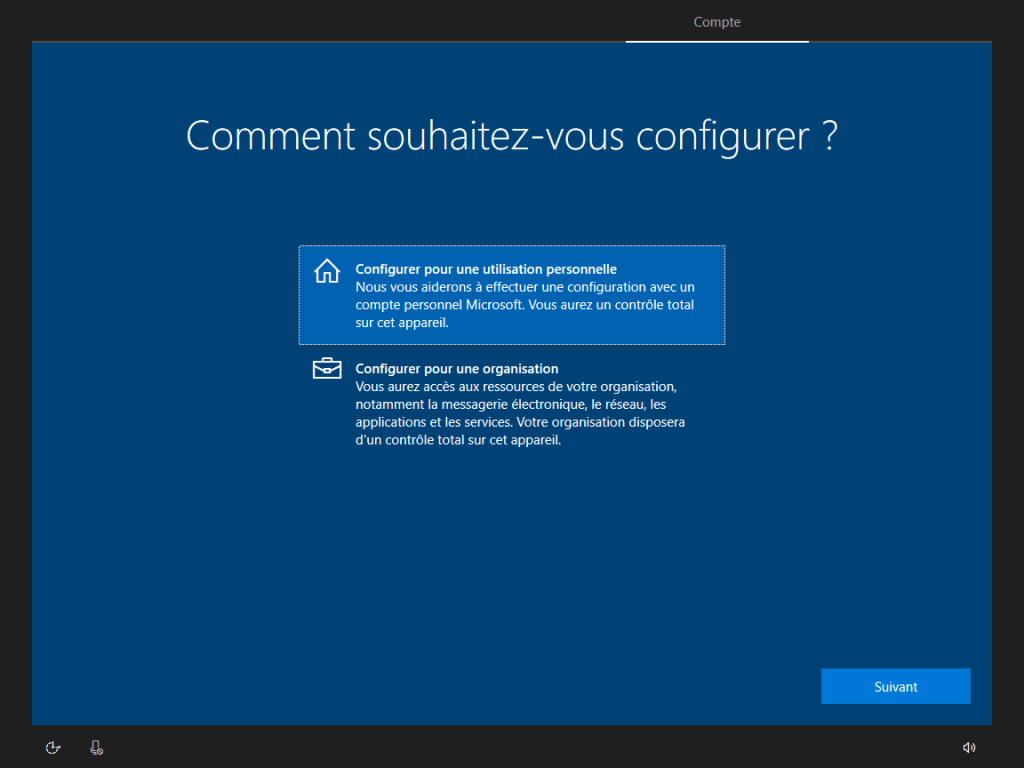
- येथेकनेक्शन स्क्रीन, आपल्या वापरकर्त्याच्या खात्याचा संकेतशब्द प्रविष्ट करा.
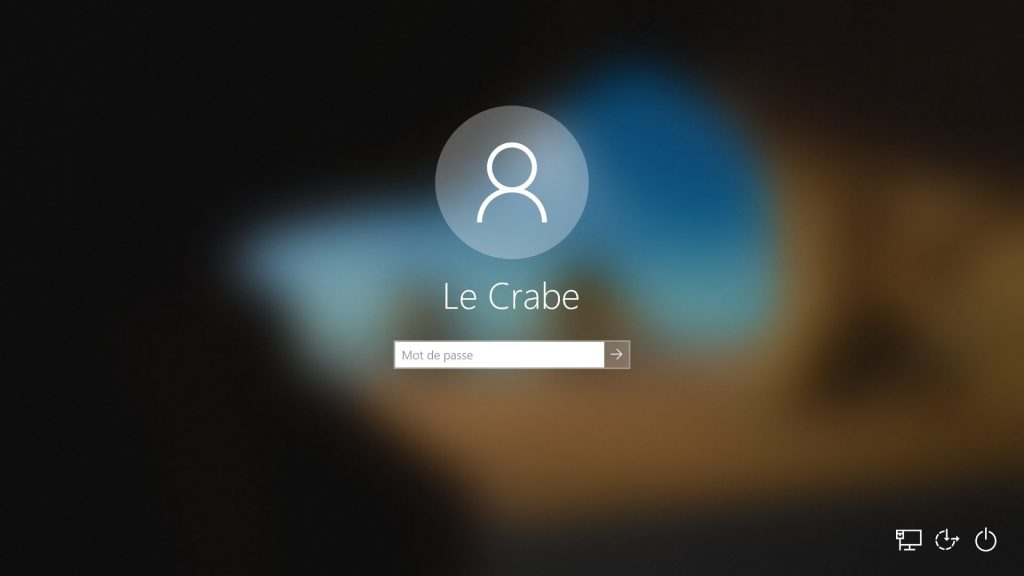 टाडा ! विंडोज 10 आपल्या PC वर योग्यरित्या स्थापित केले आहे ! ��
टाडा ! विंडोज 10 आपल्या PC वर योग्यरित्या स्थापित केले आहे ! ��
मला आशा आहे की हे ट्यूटोरियल आपल्यासाठी उपयुक्त ठरेल आपली विंडोज 7 किंवा 8 कॉपी अद्यतनित करा.1 ते विंडोज 10 सहज.
आपल्याकडे टिप्पण्या, प्रश्न किंवा समस्या असल्यास, टिप्पण्यांमध्ये मला कळविण्यास अजिबात संकोच करू नका. ��
मी आता तुला सोडतो आपली नवीन ऑपरेटिंग सिस्टम शोधा.
विंडोज 10 विस्थापित करा
आपल्याला विंडोज 10 आवडत नाही जिथे ते आपल्या संगणकावर वाईट रीतीने कार्य करते ?
काही हरकत नाही ! आपण करू शकता विस्थापित करा या ट्यूटोरियलचे अनुसरण करून आपल्या विंडोजच्या जुन्या आवृत्तीवर परत जाण्यासाठी:

उपयुक्त दुवे
- विंडोज 10 विनामूल्य: विंडोज 10 विनामूल्य कसे मिळवायचे (2019).
- जुन्या विंडोज 10 आवृत्त्या डाउनलोड करा (आयएसओ).
- विंडोज 10 स्थापित करा: संपूर्ण मार्गदर्शक.
- विंडोज 10 स्थापित करण्यासाठी जेनेरिक उत्पादन की.
- विंडोज 10 ची गती वाढवा.
- विंडोज 10 पुन्हा स्थापित करा.
- डेटा गमावल्याशिवाय विंडोज 10 दुरुस्त करा.
हा लेख 18 जुलै 2015 रोजी प्रथमच प्रकाशित झाला होता . हे 13 डिसेंबर 2019 रोजी पूर्णपणे सुधारित केले गेले आणि 31 ऑगस्ट 2023 रोजी शेवटच्या वेळी अद्यतनित केले गेले .
- सुविधा
- अद्यतन
- विंडोज
- विंडोज 10



